¿Por qué el teléfono no ve contactos en la tarjeta SIM y cómo solucionarlo?

- 2515
- 642
- Beatriz Luna
A veces hay una situación desagradable cuando el teléfono no muestra una lista de personas guardadas en una tarjeta SIM. Ellos, como saben, se pueden guardar tanto en la memoria del dispositivo como en la tarjeta SIM, y ahora con el segundo puede haber tal problema. Y sucede incluso con un nuevo teléfono inteligente. Por otro lado, esto simplifica la transferencia de la lista a otro dispositivo, y si se rompe, no se perderá nada. Las razones del problema por las que el teléfono no ve que los contactos de las tarjetas SIM son diferentes, y también puede resolverlos de manera diferente. Considere todo tipo de opciones que generalmente ayudan.

Resolver problemas para determinar la lista de contactos en la tarjeta SIM.
Importar con tarjetas SIM
A veces sucede que Android no ve contactos en la tarjeta SIM simplemente porque su pantalla está deshabilitada en la configuración. En este caso, solo se muestran aquellos que se almacenan en la memoria del dispositivo. Esta es la situación más común, que se resuelve más fácilmente. Esto generalmente sucede cuando un teléfono inteligente cae en manos de los niños y comienzan a presionar donde se puso.
- Puede configurar esto en la guía telefónica:
- Abra la lista de números.
- Haga clic en el icono en forma de tres puntos: abrirá el menú.
- Seleccione "Filtro de contacto".
- Seleccione "Todo" en la lista para que se muestren todas las notas, tanto de la tarjeta SIM como desde la memoria del teléfono inteligente. Si solo se elige la "memoria del teléfono" aquí, esta es la razón del problema y todo se resolvió.
En el mismo menú, puede elegir "Importar/Exportar" y se propondrá elegir dónde posponer la lista - Seleccione la tarjeta SIM. Luego se propondrá elegir dónde transferirlo: seleccione el teléfono. Como resultado, toda la lista se transferirá a su memoria. Esto puede ayudar cuando los datos de la tarjeta SIM aún no se muestran, aunque están allí.
Si esto no ayuda, es útil verificar la tarjeta SIM problemática en otra ranura, e incluso mejor en otro teléfono, lo más probable es que falló. Después de todo, esto en realidad no es un pedazo de plástico, sino un dispositivo complejo con su procesador y memoria, aunque bastante confiable. En este caso, tendrá que comunicarse con el operador para su reemplazo, pero por duplicado, por supuesto, la lista ya no será.
Llamado con un caché
Sucede que el teléfono no ve los contactos simplemente porque el caché está lleno. Este es el área de la memoria en la que se mantienen los datos temporales y se acumulan con el tiempo. Dado que la cantidad de memoria no es infinita, con el tiempo simplemente deja de agarrar debajo del caché cubierto. Como resultado, al preservar el nuevo nombre, puede ocurrir un error. La preservación, por supuesto, no se realiza. El caché se puede limpiar liberando parte de la memoria del teléfono inteligente. Este es un procedimiento seguro, además, es útil, y a veces es útil llevarlo a cabo para diferentes aplicaciones, especialmente aquellas que a menudo se usan. Esto también afectará la mejor manera.
Para limpiar el caché de la guía telefónica, vaya a la configuración del teléfono, en "aplicaciones". Encuentre "contactos" allí, seleccione esta aplicación. En su configuración, como todos los demás, hay un botón "Eliminar/Clean Cache", haga clic en él. Los datos temporales también se limpian para otras aplicaciones. Si incluso después de eso, Android no ve contactos en la tarjeta SIM, entonces el problema está en otro.
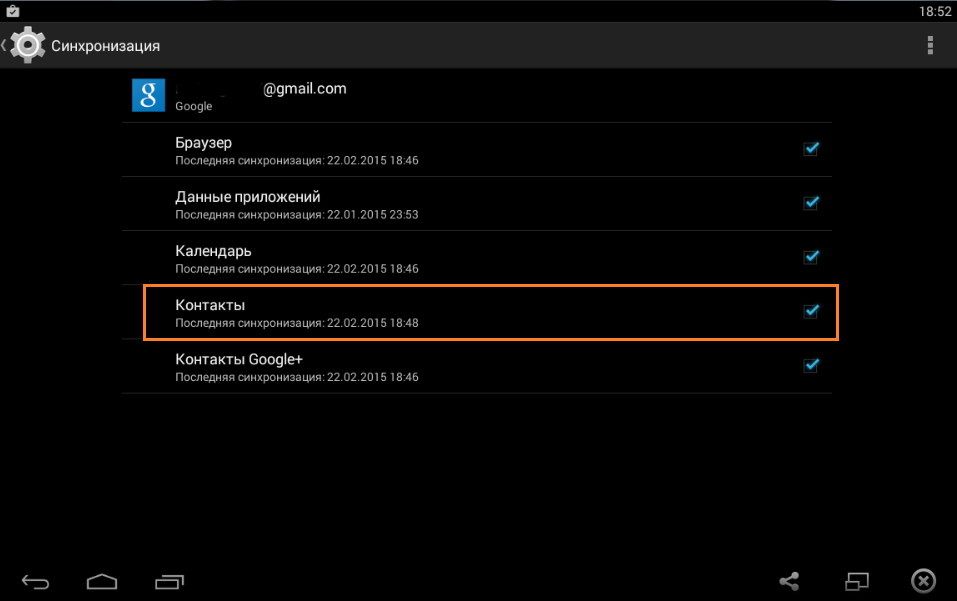
Reiniciar
Si los números no aparecen, y todas las acciones anteriores no han traído el resultado, puede intentar volcar la configuración. Para hacer esto, debe ir a "Configuración" - "Restauración y restablecimiento" - "Restablecer la configuración". En diferentes teléfonos inteligentes y versiones del sistema Android, el nombre de este punto puede variar ligeramente, pero no es difícil encontrarlo.
Recuerde que algunos datos se pueden eliminar cuando se reinicie, así que copie las fotos, la música en una computadora de antemano, y todo es valioso que no quisiera perder.
Tal operación es similar a reinstalar el sistema en una computadora y también puede trabajar milagros. Con el tiempo, los archivos, las aplicaciones se acumulan en el teléfono inteligente, diferentes configuraciones cambian. Todo esto al final tarde o temprano conduce a una caída en el rendimiento y un "respaldo" notable del dispositivo. El reinicio al estado de la fábrica resuelve muchos problemas, incluso aquellos que no tienen razones visibles. Incluyendo puede comenzar a mostrar contactos en la tarjeta SIM.
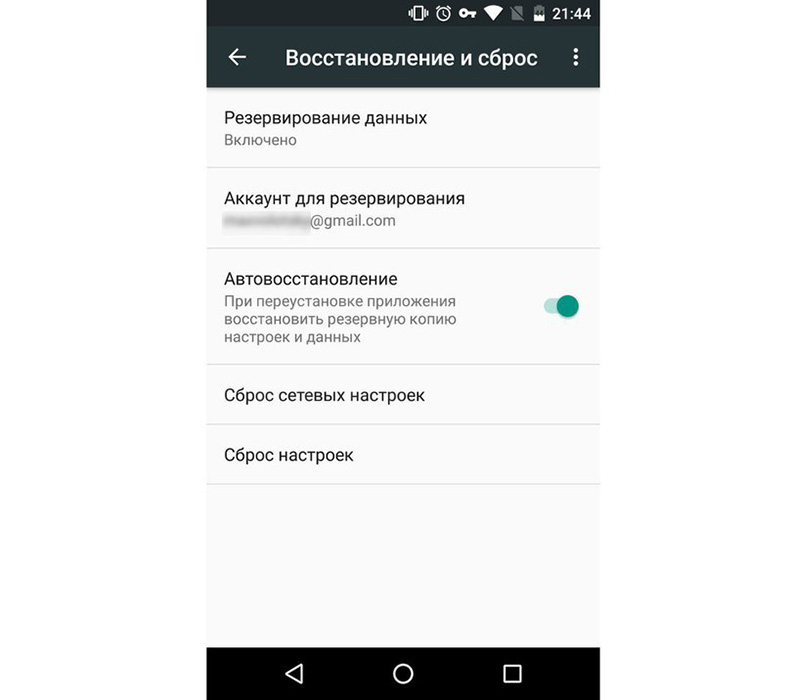
Uso de programas de tercera parte
Los teléfonos inteligentes generalmente están vinculados a la cuenta de Google; para esto, es suficiente para ingresar el inicio de sesión y la contraseña desde la cuenta. Si se incluye la sincronización, entonces todos los datos importantes, incluida la guía telefónica, se almacenan en el servidor remoto si hay un Internet. Por lo tanto, en cuyo caso es posible restaurar los contactos a través de la cuenta de Google. La sincronización se puede realizar entrando en "Configuración" - "Cuentas", y luego a su cuenta.
A veces sucede que la configuración se instalan de tal manera que los nuevos nombres no se almacenan en el teléfono y no en la tarjeta SIM, sino en Google. En este caso, puede resultar que la tarjeta SIM está simplemente vacía, por lo que el teléfono inteligente no ve nada en ella. Puede hacer contactos de contactos desde un archivo con extensión VCF si hay. Debe descargarse al teléfono, y luego ir a la guía telefónica y seleccionar "importar/exportar" en el menú.
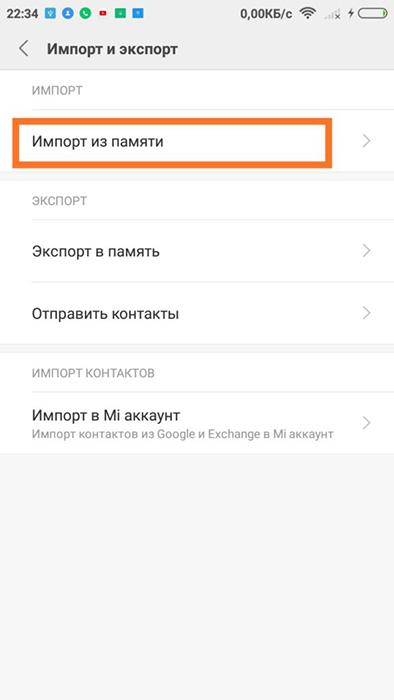
Como regla general, la visualización de contactos de la tarjeta SIM se puede deshabilitar simplemente y es suficiente para encenderlo. Si nada ayuda y hay una firme confianza en su mal funcionamiento, entonces tendrá que aceptar la pérdida de datos valiosos y buscar un reemplazo. Pero antes de eso, intenta verlo en otro teléfono. Tal vez allí funcionará y podrá guardar datos en Google, y luego transferirlos a su teléfono inteligente.
- « Instalación y configuración de la impresora HP LaserJet Pro M1536DNF MFP
- La elección de una unidad flash confiable y rápida »

